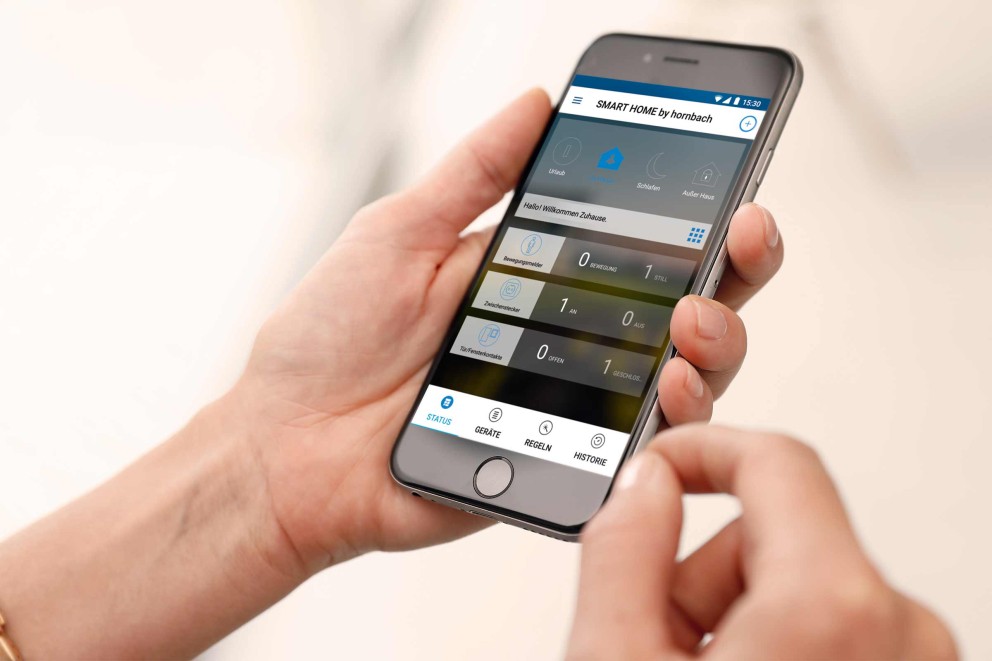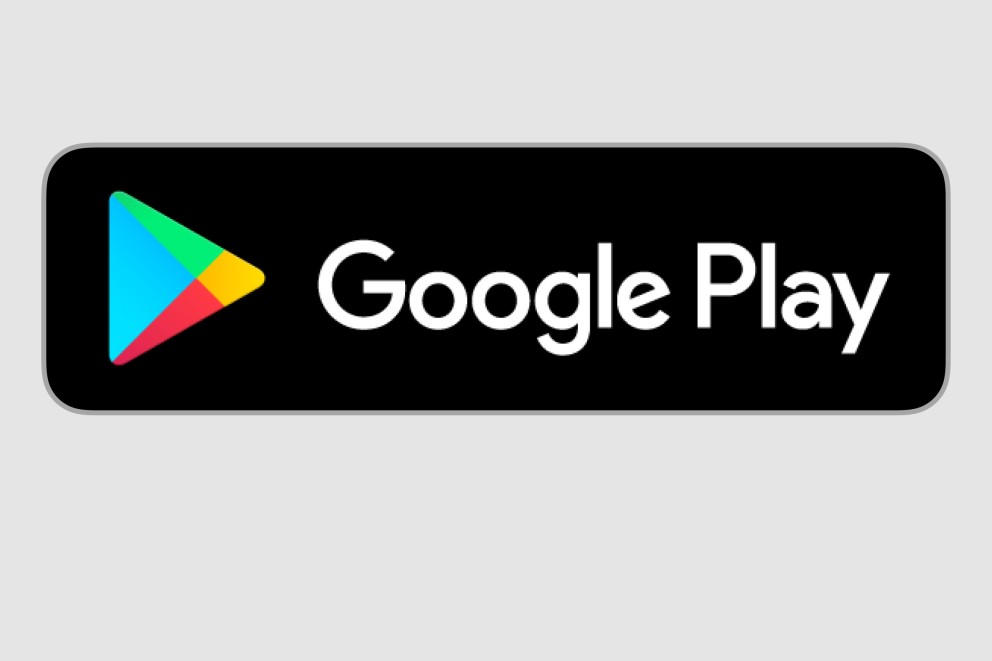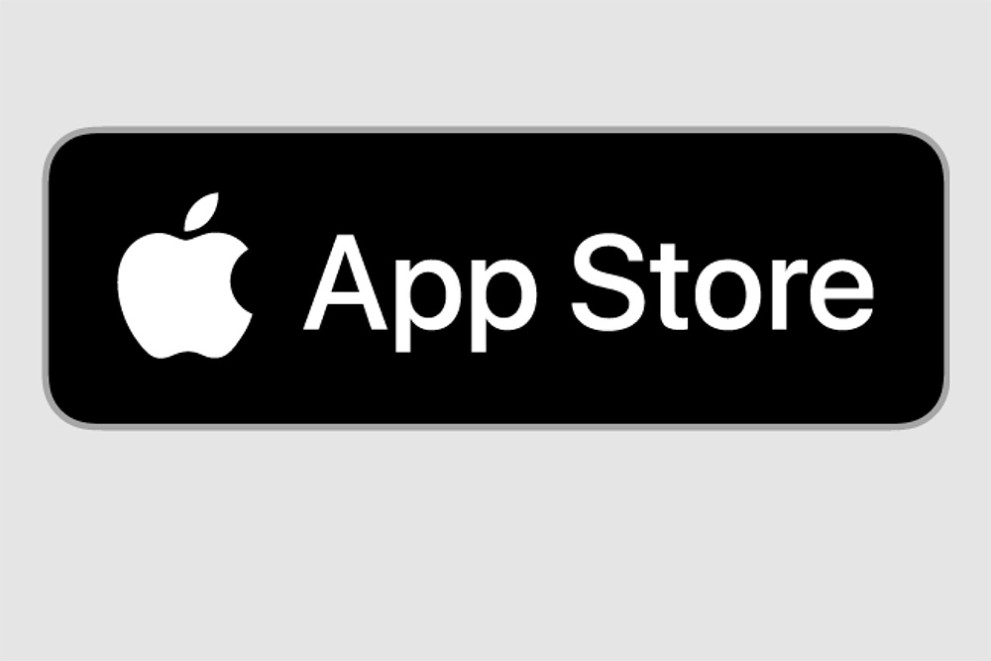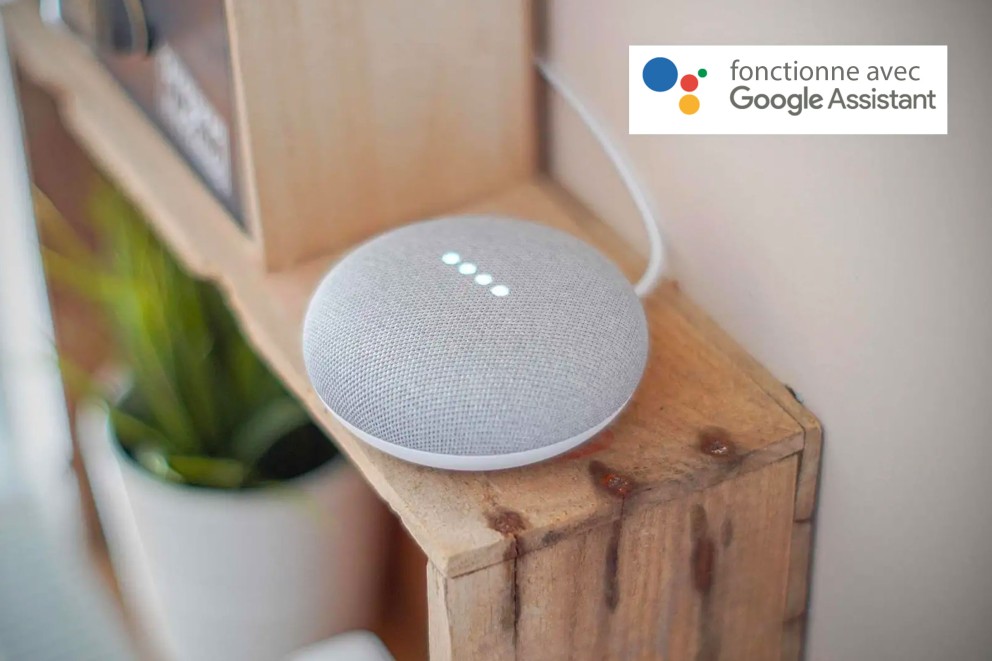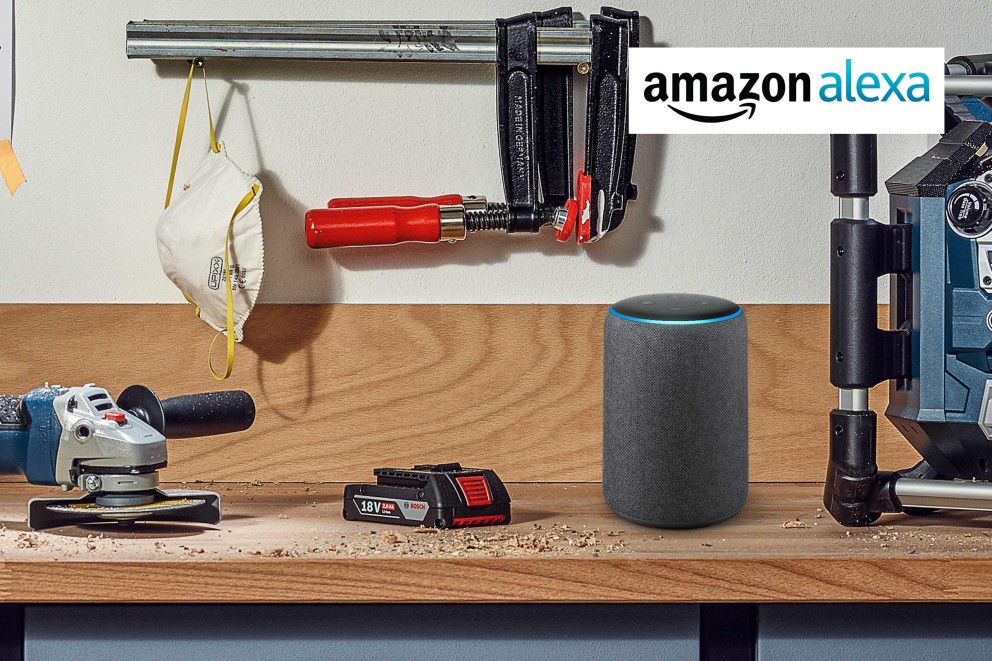Créer un compte client
Crée ton compte client HORNBACH.
Va dans ton compte client HORNBACH et clique sur «Mon Smart Home». Accepte les Conditions & informations sur la protection des données de Smart Home.
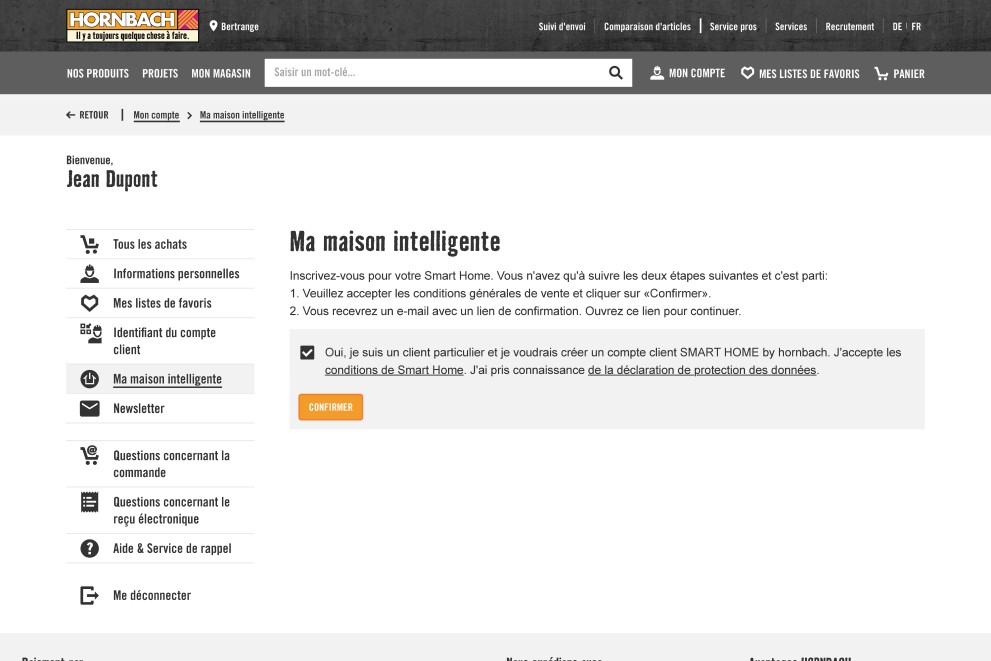
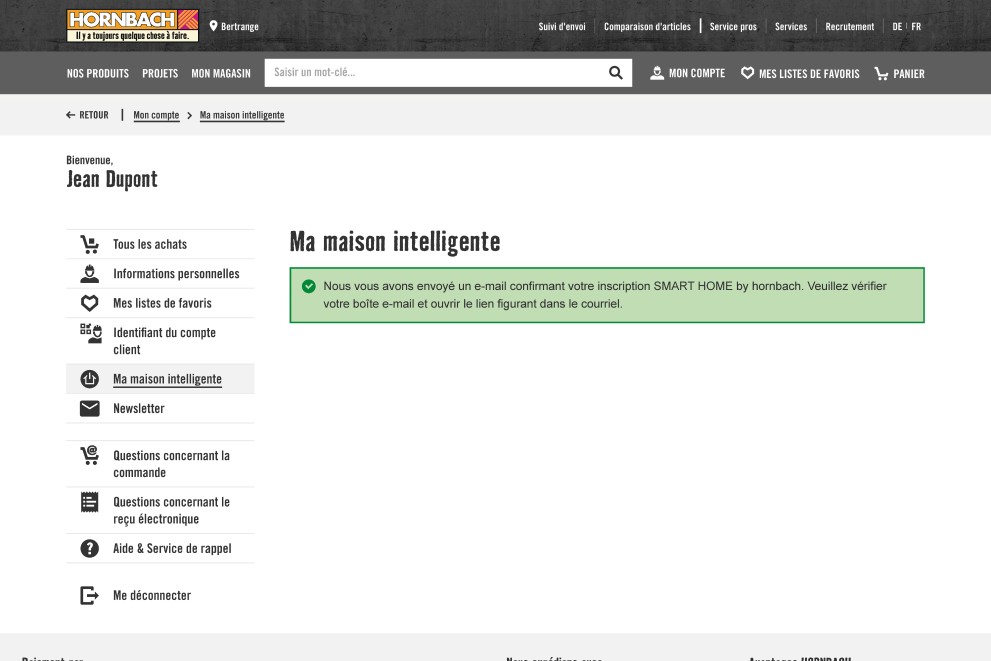
Clique sur le lien dans l'e-mail pour enregistrer ton adresse e-mail pour SMART HOME by hornbach.
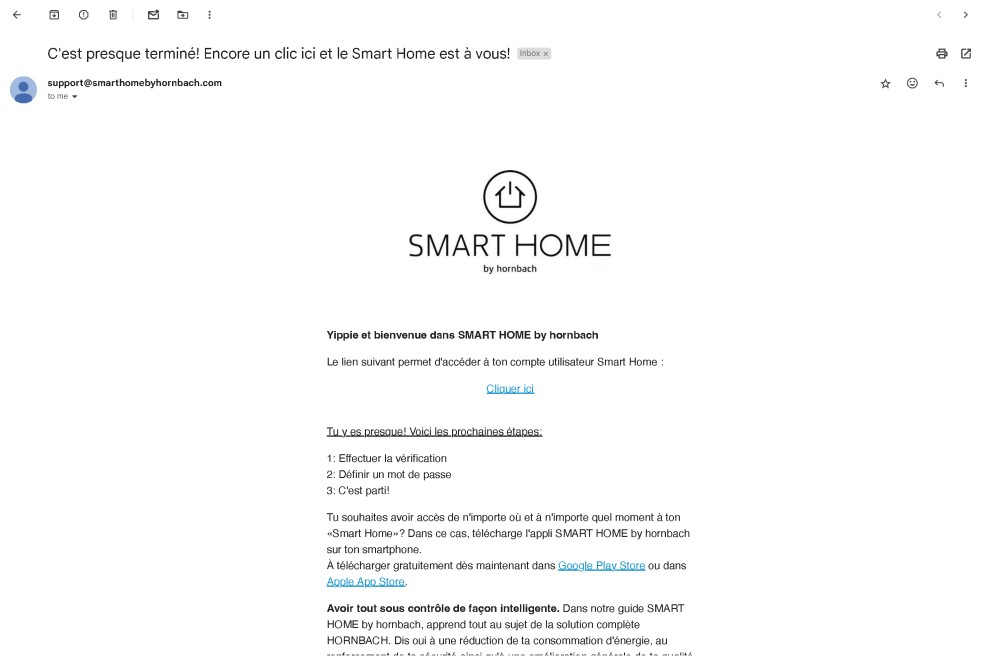
Saisis ton adresse e-mail et clique sur «Envoyer le code de vérification».
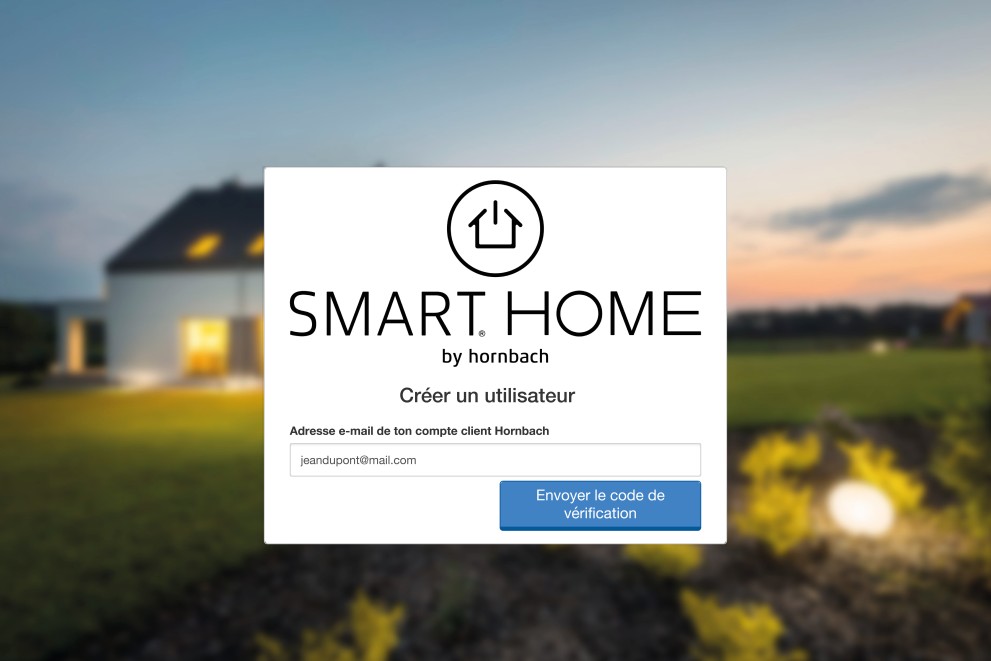
Va dans tes e-mails et copie le code de vérification.
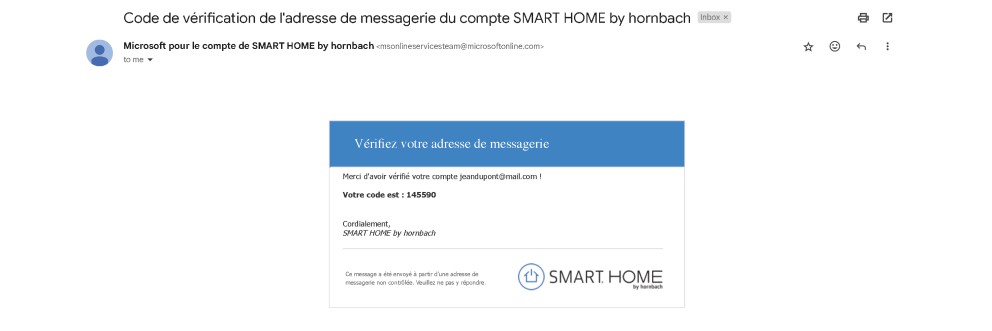
Retourne à la fenêtre précédente, saisis le code de vérification et clique sur «Suivant».
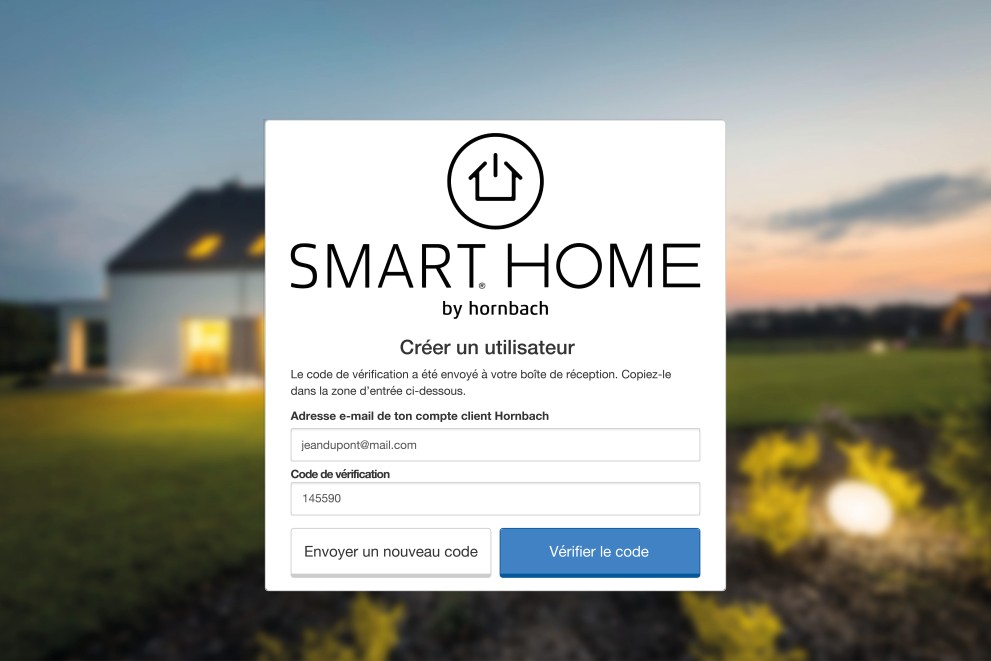
Ton adresse e-mail est enregistrée. Clique sur «Suivant» et définis un mot de passe.
Saisis tes données d'utilisateur pour SMART HOME by hornbach et commence à configurer ton Smart Home.
Le savais-tu? Tu peux également utiliser SMART HOME by hornbach en partie sans passerelle! Pour savoir avec quels produits cela fonctionne, consulte notre

Activer une passerelle
Ouvre l'application, saisis tes données d'utilisateur pour SMART HOME by hornbach et commence à configurer ton Smart Home.
Clique sur le (+) dans le coin en haut à droite. Sélectionne l'option du haut «Domicile – Ajouter domicile ou passerelle».
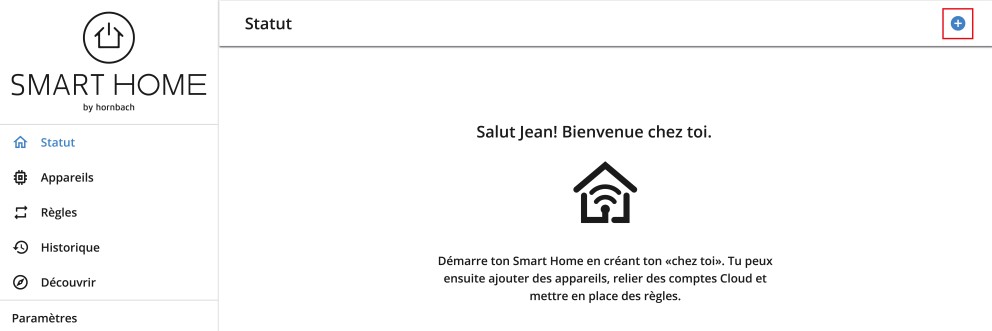
Clique sur le bouton «Connecte la passerelle avec un nouveau domicile». Dans la fenêtre suivante, saisis le code ID de ta passerelle et clique sur «Activer».
Conseil: tu trouveras le code ID de la passerelle sur l'étiquette placée en dessous de la passerelle.
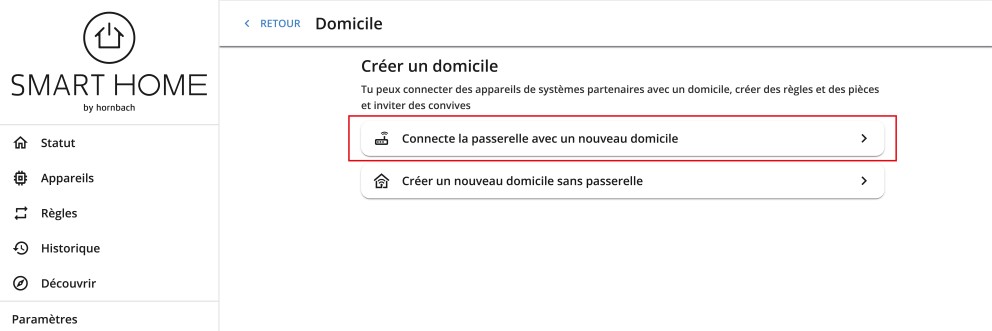
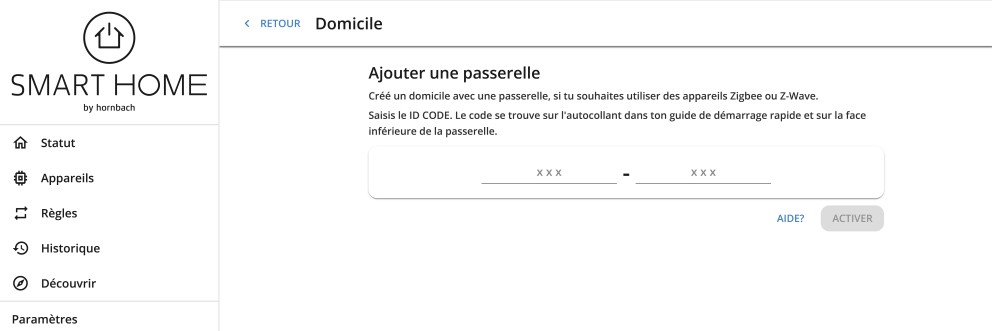
Dans la dernière étape, donne un nom à ton domicile et clique sur «Créer un domicile». Ta passerelle est désormais activée.
Au lieu de l'application, tu peux aussi utiliser la version du navigateur www.smarthomebyhornbach.ch.
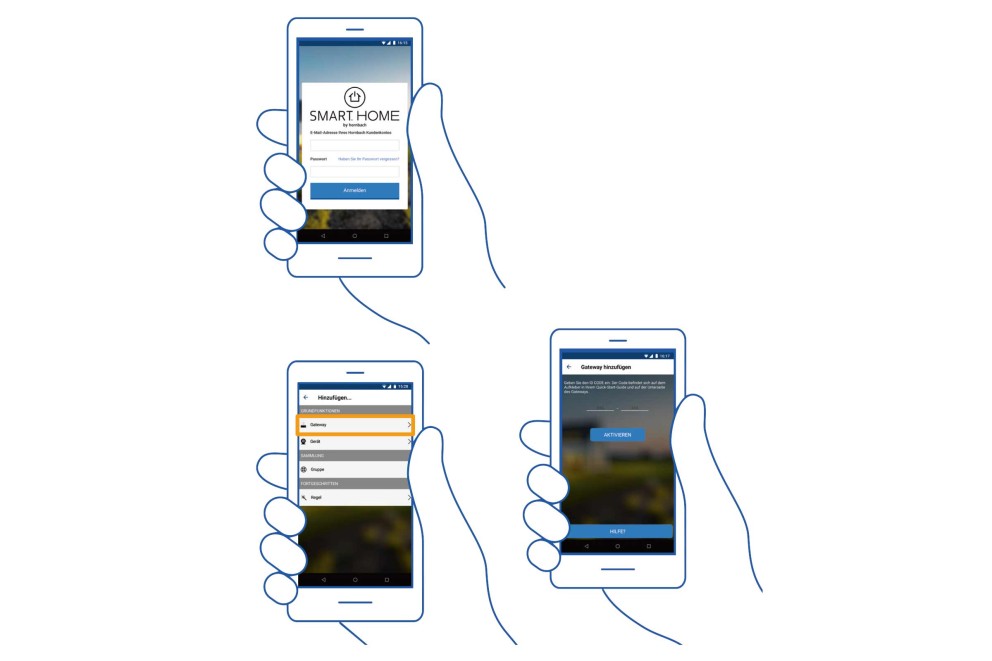
Commencer sans passerelle
Ouvre l'application, saisis tes données d'utilisateur pour SMART HOME by hornbach et commence à configurer ton Smart Home.
Clique sur le (+) dans le coin en haut à droite. Sélectionne l'option du haut «Domicile – Ajouter domicile ou passerelle».
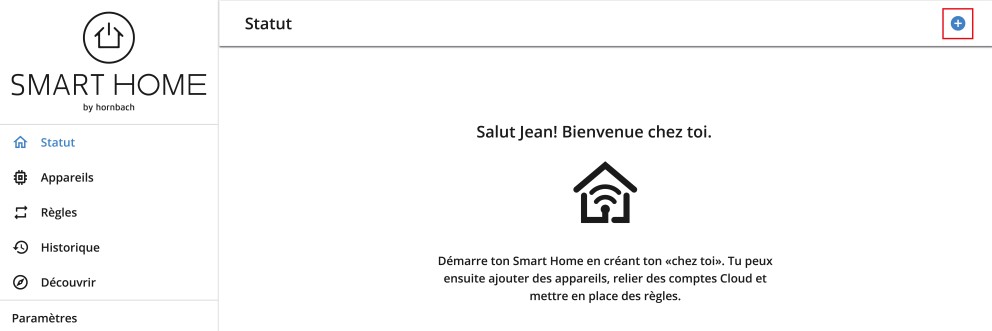
Clique sur le bouton «Créer un nouveau domicile sans passerelle», donne un nom à ton domicile à l'étape suivante et commence à configurer ton Smart Home.
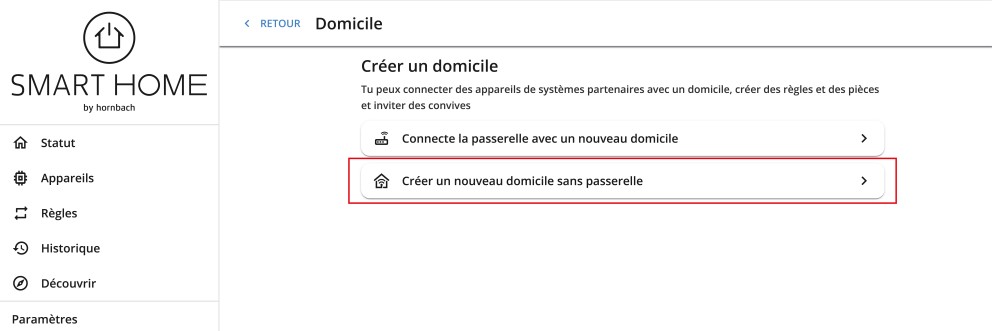
Gestion de la passerelle et des appareils
Les instructions suivantes te montrent en un coup d'œil comment gérer l'appli SMART HOME by hornbach en créant des règles, en programmant les appareils et en mettant en place de nombreux autres réglages généraux.
Il te suffit de mettre en place tes scénarios personnels et de te rendre la vie plus agréable, plus sûre et plus confortable
Tu peux également télécharger toutes les instructions avec des images au format PDF. Tu pourras ainsi parcourir les différentes étapes à ton rythme et les comparer avec ton application.
Pour passer tes appareils de ta passerelle de la génération 1.0 à la génération 2.0, tu as deux possibilités :
a. Créer et restaurer une sauvegarde
Tous les appareils, noms, règles, scènes, groupes, pièces et paramètres de la passerelle V 1.0 sont alors enregistrés dans une sauvegarde. Le contenu de cette sauvegarde peut être restauré sur la passerelle de génération 2.0.
b. La deuxième possibilité consiste à reconfigurer manuellement la nouvelle passerelle
Pour cela, tous les appareils doivent être correctement retirés de la passerelle de la génération 1.0 ou déprogrammés, réinitialisés et reprogrammés sur la passerelle V 2.0. Les règles, scénarios, groupes, pièces et réglages de la passerelle souhaités doivent également être ajoutés ou paramétrés à nouveau lors de cette procédure.
Créer et restaurer une sauvegarde
Tu trouveras ici des instructions détaillées sur la page d'instructions de la boutique en ligne HORNBACH.
Supprimer des appareils et les programmer à nouveau
Pour passer tes appareils d'une passerelle V 1.0 à une passerelle V 2.0, tu ne dois passer que les appareils ZigBee et Z-Wave. Les appareils connectés via un cloud partenaire ne doivent pas être modifiés. La connexion partenaire n'est pas liée à ta passerelle, mais directement à ton compte d'utilisateur.
1. Ouvre l'application SMART HOME by hornbach ou ton navigateur sur
2. Clique sur l'aperçu des appareils.
3. Sélectionne l'appareil que tu veux supprimer et ouvre les informations de l'appareil.
4. Clique sur les trois points en haut à droite et clique sur « Supprimer ».
5. Confirme la suppression de l'appareil en cliquant sur « Supprimer ».
ZigBee: l'appareil est supprimé. Si c'est possible, déconnecte l'alimentation électrique.
Z-Wave: le mode exclusion est actif. Réveille ton appareil en suivant les instructions afin de l'exclure. Si c'est possible, déconnecte ensuite l'alimentation électrique.
6. Effectue ces étapes avec tous tes appareils.
7. Assure-toi que ta passerelle actuelle est déconnectée du réseau électrique.
8. Remets tous tes appareils aux paramètres d'usine en suivant les instructions.
9. Connecte ta nouvelle passerelle au réseau électrique et à Internet.
10. Active la passerelle avec ton compte d'utilisateur.
11. Clique sur le ( + ) en haut à droite et commence la programmation de tes appareils.
12. Répète cette étape jusqu'à ce que tous les appareils soient à nouveau programmés.
13. Ajoute à nouveau tes règles, scènes, pièces et groupes souhaités pour tous les appareils, y compris les appareils dans le cloud. Pense aussi à réinviter tes invités.
Conseil: tu trouveras ici des instructions détaillées sur la page d'instructions de la boutique en ligne Hornbach.
- Ouvre l'appli SMART HOME by hornbach dans l' Apple App Store ou dans le Google Play Store ou utilise l'application du navigateur sur www.smarthomebyhornbach.ch.
- Clique sur le symbole Plus dans le coin en haut à droite et ensuite sur le terme «Règle».
- Définis une nouvelle règle experte.
- Attribue le nom souhaité à la nouvelle règle experte. Le nom de la règle est également celui de la notification push si tu la sélectionnes dans le bloc ALORS.
- Sélectionne les situations pour lesquelles la règle doit être active. Une situation sélectionnée est affichée en bleu, une situation non sélectionnée en noir.
- Choisis parmi les différentes conditions SI et les actions ALORS.
- Sélectionne d'abord l'appareil désiré qui est le déclencheur de la condition SI. Clique sur le terme «APPAREIL» pour obtenir un aperçu de tous tes appareils. Tu trouveras également ici la liste des groupes que tu as créés.
- Après avoir choisi l'appareil souhaité, sélectionne la condition appropriée. Toutes les conditions d'un appareil sont affichées en cliquant sur le terme «CONDITION».
- Tu peux maintenant sélectionner l'action souhaitée. Choisis parmi les termes suivants:
- Appareil
- Type d'appareil (par ex. toutes les sirènes, toutes les caméras)
- Passerelle (situations)
- Notification (notifications push sur ton smartphone)
- Exemple d'une règle experte avec une condition SI et plusieurs actions ALORS. Tu peux à tout moment modifier les différents éléments de ta règle en cliquant sur l'icône représentant un crayon. Clique enfin sur «Sauvegarder» pour activer les règles expertes.
- Tu peux trouver la règle créée sous le point du menu «Règles». Tu peux alors les activer et les désactiver en utilisant le bouton bascule.
- Vérifie la compatibilité de ton appareil dans l'aperçu de l'assortiment.
- Ouvre l'appli SMART HOME by hornbach dans l' Apple App Store ou dans le Google Play Store ou utilise l'application du navigateur sur www.smarthomebyhornbach.ch.
- Clique sur le symbole Plus dans le coin en haut à droite et ensuite sur le terme «Appareil».
- Sélectionne l'appareil approprié que tu souhaites reconnaître.
- Suis les étapes dans les instructions. Si tu connais déjà ces étapes, tu peux mettre la passerelle en mode reconnaissance à tout moment en appuyant sur le symbole Plus.
- Si la barre de progression atteint 100 %, l'appareil est alors reconnu avec succès.
- Tu vois le nouvel appareil dans l'aperçu des appareils.
- Il est possible de renommer l'appareil à tout moment et tu peux également le retirer à nouveau.
- Ouvre l'appli SMART HOME by hornbach dans l' Apple App Store ou dans le Google Play Store ou utilise l'application du navigateur sur www.smarthomebyhornbach.ch.
- Clique sur le symbole Plus dans le coin en haut à droite et ensuite sur le terme «Règle».
- Sélectionne la catégorie appropriée, puis la règle souhaitée.
- Modifie la règle en fonction de tes besoins, puis clique sur SAUVEGARDER.
- Tu peux désactiver la règle nouvellement créée à tout moment ou la supprimer complètement
Créer une sauvegarde
1.Ouvre l'application SMART HOME by hornbach ou ton navigateur sur
2. Clique sur le point «Maison» dans la barre de menu à gauche.
3. Clique sur le bouton «Sauvegarde de la passerelle» et sélectionne «Je veux créer une sauvegarde».
4. Clique sur «Démarrer la sauvegarde».
5. Choisis un mot de passe qui répond aux critères de sécurité et clique sur «Sauvegarder».
Remarque: ce mot de passe ne peut pas être réinitialisé. Tant que ta passerelle est en ligne, tu as toutefois la possibilité de créer une nouvelle sauvegarde avec un nouveau mot de passe.
6. Une fois la création de la sauvegarde terminée, une information «La sauvegarde a été effectuée avec succès» apparaît, clique ici sur «Terminé».
7. Après la première sauvegarde, une nouvelle sauvegarde de ta passerelle est effectuée chaque samedi matin entre 3h30 et 4h00. Le mot de passe de récupération reste le dernier mot de passe que tu as choisi.
Restaurer la sauvegarde
Assure-toi que ta passerelle est la même que celle du fichier de sauvegarde ou que l'alimentation électrique de la passerelle du fichier de sauvegarde est déconnectée.
1. Ouvre l'application SMART HOME by hornbach ou ton navigateur sur
2. Clique sur le point «Maison» dans la barre de menu à gauche.
3. Clique sur le bouton «Sauvegarde de la passerelle» et sélectionne «Je souhaite restaurer une sauvegarde».
4. Sélectionne la sauvegarde que tu souhaites restaurer.
Remarque: une sauvegarde de la passerelle génération 2.0 ne peut pas être restaurée sur une passerelle génération 1.0.
5. Clique sur «Démarrer la restauration».
6. Saisis le mot de passe que tu as choisi pour la sauvegarde et clique sur «Vérifier et restaurer».
7. Une fois la sauvegarde restaurée avec succès, une information «Restauration réussie» apparaît, clique sur «Terminé».
- Ouvre l'appli SMART HOME by hornbach dans l' Apple App Store ou dans le Google Play Store ou utilise l'application du navigateur sur www.smarthomebyhornbach.ch.
- Sélectionne un de tes thermostats ou une prise connectée et clique sur «Programmations horaires».
- Tu disposes d'un aperçu de toutes les programmations horaires créées pour cet appareil et tu peux ajouter ici de nouvelles programmations horaires.
- Tu disposes d'un aperçu de toutes les programmations horaires créées pour cet appareil et tu peux ajouter ici de nouvelles programmations horaires.
- Tu peux désactiver la programmation horaire nouvellement créée à tout moment ou la supprimer complètement.
- Ouvre l'appli SMART HOME by hornbach dans l' Apple App Store ou dans le Google Play Store ou utilise l'application du navigateur sur www.smarthomebyhornbach.ch.
- Sélectionne une de tes prises connectées et clique sur «Minuterie».
- Tu peux y régler la durée prévue qui s'écoulera avant que l'appareil ne soit allumé ou éteint.
- Tu peux toujours contrôler la durée restante de la minuterie et l'annuler si nécessaire.
- Ouvre l'appli SMART HOME by hornbach dans l' Apple App Store ou dans le Google Play Store ou utilise l'application du navigateur sur www.smarthomebyhornbach.ch.
- Clique sur le symbole Plus dans le coin en haut à droite et ensuite sur le terme «Règle».
- Sélectionne la catégorie «Confort», puis une règle pour les télécommandes.
- Sélectionne le terme «Télécommande» pour définir la touche souhaitée. Sélectionne ensuite l'appareil à allumer et à éteindre avec la touche choisie. Enfin, tu sauvegardes la règle.
- Ouvre l'appli SMART HOME by hornbach dans l'Apple App Store ou dans le Google Play Store ou utilise l'application du navigateur sur www.smarthomebyhornbach.ch.
- Tu peux voir les quatre situations à définir librement sur la page de statut.
- Définis des programmations horaires et des règles pour chaque situation. Mets en place par exemple, une alarme uniquement pour la situation «Hors du domicile» et «Vacances». Cela signifie que tu ne déclenches pas la sirène toi-même dans la situation «À la maison» si tu ouvres une fenêtre de la maison ou si tu te trouves à proximité d'un détecteur de mouvement.
- Ouvre l'appli SMART HOME by hornbach dans l' Apple App Store ou dans le Google Play Store ou utilise l'application du navigateur sur www.smarthomebyhornbach.ch.
- Sélectionne le point Historique dans le menu principal. Tu y vois toutes les données de tes appareils Smart Home sur une période de sept jours. Il est possible de filtrer les données en fonction des événements, des règles, des alarmes et des messages, ou de visualiser toutes les données en même temps. Dans la version du navigateur, tu peux en plus filtrer les différents appareils.
- Événements: liste de tous les allumages et extinctions, alarmes, ouvertures et fermetures, changements d'accessibilité, changements du niveau de la batterie. Les appareils respectifs pour lesquels un événement est détecté peuvent être sélectionnés. Tu peux alors accéder aux détails de l'appareil.
- Règles: liste de toutes les règles activées. Les règles respectives qui sont activées peuvent être sélectionnées. Tu peux alors accéder aux détails des règles.
- Alarme: liste de toutes les règles activées qui entraînent une notification. Chaque entrée d'alarme est sélectionnable. Tu peux voir ici la raison de l'alarme et, si nécessaire, visionner l'instantané vidéo au moment de l'alarme.
- Messages: liste de toutes les valeurs des capteurs régulièrement transmises par les appareils. Les appareils ayant transmis une valeur peuvent être sélectionnés. Tu peux alors accéder aux détails de l'appareil.
- Tu peux y voir un graphique montrant les valeurs mesurées par les capteurs sur une période de 24 heures.
- Ouvre l'appli SMART HOME by hornbach dans l'Apple App Store ou dans le Google Play Store ou utilise l'application du navigateur sur www.smarthomebyhornbach.ch.
- Clique sur le symbole Plus dans le coin en haut à droite et ensuite sur le terme «Utilisateur».
- Saisis l'adresse e-mail du co-utilisateur que tu souhaites inviter. Clique ensuite sur «Inviter un utilisateur». Les utilisateurs invités peuvent contrôler ton Smart Home dans son intégralité, mais ils ne sont pas autorisés à modifier les réglages de la passerelle ou à inviter d'autres utilisateurs.
- Le co-utilisateur invité reçoit une invitation sur l'adresse e-mail indiquée. L'e-mail contient un lien à ouvrir dans le navigateur.
- Sélectionne le lien «S'inscrire maintenant» sur la page de connexion.
- Saisis maintenant à nouveau l'adresse e-mail de l'invité. Tu reçois alors un e-mail contenant le code de vérification.
- Entre le code dans le champ et clique sur «Vérifier le code».
- Après vérification de l'adresse e-mail, complète le reste du formulaire et clique sur «Créer».
- Connecte-toi maintenant avec ton nouveau compte utilisateur et clôture l'invitation. Tu peux désormais commander le Smart Home en tant que co-utilisateur.
- Ouvre l'appli SMART HOME by hornbach dans l' Apple App Store ou dans le Google Play Store ou utilise l'application du navigateur sur www.smarthomebyhornbach.ch.
- Clique sur le symbole Plus dans le coin en haut à droite et ensuite sur le terme «Groupe».
- Crée maintenant le groupe de ton choix. Tu peux par exemple, regrouper des thermostats pour les contrôler simultanément. Même des groupes mixtes composés de différentes ampoules ou encore des prises connectées sont possibles. Donne aux groupes un nom au choix et sélectionne les appareils à regrouper. Clique ensuite sur «Créer un groupe» ou «Sauvegarder».
- Tu trouveras les groupes créés dans l'aperçu des appareils. Le réglage de la température et l'activation / la désactivation des appareils peuvent y être effectués pour l'ensemble du groupe. Dans les détails de l'appareil correspondant, les groupes peuvent être édités, les programmations horaires créées et les règles liées et l'historique peuvent être consultés.
- Tu souhaites utiliser ta passerelle SMART HOME by hornbach avec un appareil qui ne figure pas dans notre liste de compatibilité? Ce n'est en général pas un problème! Important: il ne s'agit pas d'un appareil contrôlé par HORNBACH. Nous ne pouvons donc fournir aucune garantie concernant la fonctionnalité de l'appareil et aucune assistance.
- Vérifie avec quelle norme de communication ton appareil fonctionne. Notre passerelle prend en charge les normes de communication suivantes: Z-Wave (Plus), Zigbee (Zigbee 3.0, Zigbee Home Automation)
- Ouvre l'appli SMART HOME by hornbach dans l'App Store ou dans le Google Play Store ou utilise l'application du navigateur sous www.smarthomebyhornbach.ch.
- Clique sur le symbole Plus dans le coin en haut à droite et ensuite sur le terme «Appareil».
- Application du navigateur: tu peux appuyer sur le symbole + à tout moment pour mettre la passerelle en mode programmation. Appli : sélectionne un appareil au choix, puis clique sur le symbole +. Suis les étapes indiquées dans les instructions du fabricant pour lancer également le mode programmation de ton appareil. De nombreux appareils donnent une confirmation visuelle lorsqu'ils sont en mode programmation. Respecte également les instructions du fabricant.
- Si la barre de progression atteint 100 %, l'appareil est alors reconnu avec succès.
- Tu vois le nouvel appareil dans l'aperçu des appareils sous la catégorie «Non pris en charge». Il est possible de renommer l'appareil à tout moment et tu peux le retirer.
- Crée des règles expertes pour permettre à ton appareil de communiquer avec tes autres appareils. Nous ne pouvons toutefois pas garantir que toutes les valeurs de ton appareil sont correctement affichées dans les conditions et les actions.
Fonction position du soleil = en fonction de ton emplacement, utilise l'heure du lever et du coucher du soleil comme déclencheur dans les règles expertes. Les heures de lever et de coucher du soleil changent chaque jour.
- Ouvre l'appli SMART HOME by hornbach.
- Ouvre le menu et appuie sur «Éditer la passerelle» puis sur «Emplacement».
- Active la localisation de ton smartphone et sauvegarde l'emplacement défini.
- Utilise le lever et le coucher du soleil dans les règles expertes. Sélectionne «Heure» dans les conditions puis «Lever du soleil» ou «Coucher du soleil».
Scénario d'éclairage = action dans une règle experte qui simule les conditions de lumière au lever ou au coucher du soleil avec une source de lumière sur une durée réglable.
- Ouvre l'appli SMART HOME by hornbach ou l'application Internet sur www.smarthomebyhornbach.ch.
- Clique sur le symbole Plus dans le coin en haut à droite et ensuite sur le terme «Règle».
- Définis une nouvelle règle experte.
- Attribue le nom souhaité à la nouvelle règle experte. Le nom de la règle est également celui de la notification push si tu la sélectionnes dans le bloc ALORS.
- Choisis parmi les différentes conditions SI et les actions ALORS.
- Sélectionne d'abord le déclencheur souhaité du scénario d'éclairage. Clique sur le terme «Appareil», «Heure» ou «Passerelle». Tu trouveras également la liste des groupes que tu as créés sous «Appareil».
- Sélectionne «Appareil» puis la source lumineuse souhaitée. Tu peux maintenant sélectionner l'action souhaitée, par ex. «Coucher du soleil pour une certaine durée», puis régler la durée. Clique ensuite sur «SAUVEGARDER».
Remarque: ne modifier les paramètres Z-Wave qu'en suivant les instructions du fabricant concerné! En fonction des nouvelles valeurs fixées, les règles peuvent éventuellement ne pas fonctionner comme d'habitude.
- Ouvre l'appli SMART HOME by hornbach sur www.smarthomebyhornbach.ch, la fonction ne peut être utilisée que via l'application Internet.
- Sélectionne un appareil Z-Wave que tu veux configurer. Clique sur le symbole menu dans le coin en haut à droite et ensuite sur le terme «Paramètre Z-Wave».
- Tu peux t'informer sur la valeur fixée en tapant le paramètre souhaité dans le champ de saisie et en cliquant ensuite sur «RÉCUPÉRER».
- Les appareils fonctionnant sur le secteur et les appareils FLiRS à batterie transmettent la valeur immédiatement. Pour les autres appareils à batterie, qui sont généralement des nœuds dormants, il faut les remettre en marche manuellement pour obtenir la valeur. Dans cet exemple, le thermostat d'EUROtronic est utilisé. Il s'agit ici d'un appareil FLIRS. Le paramètre «1» (= inversion de l'écran LCD) est réglé par défaut sur la valeur «0» (= écran LCD normal).*
- Définis maintenant la nouvelle valeur du paramètre «1» en tapant la valeur souhaitée dans le champ de saisie et en cliquant sur «Réinitialiser». Là encore, pour les nœuds dormants, il faut s'assurer que l'appareil se mette en marche pour accepter la valeur. Dans cet exemple, l'affichage de l'écran du thermostat est inversé en réglant le paramètre sur la valeur «1» (= LCD en miroir).
- Tu peux ensuite contrôler si l'appareil a accepté la valeur en récupérant à nouveau le paramètre en cliquant sur «RÉCUPÉRER».
- Si tu as accidentellement apporté des modifications non souhaitées, tu peux, en cas de doute, débrancher l'appareil, le réinitialiser et le programmer à nouveau sur la passerelle. L'appareil dispose ensuite à nouveau des valeurs Z-Wave optimisées de SMART HOME by hornbach.
* EUROtronic Technology GmbH, Spirit Z-Wave Plus | Guide d'installation et d'utilisation, p. 17
Ajouter des systèmes partenaires
Clique sur le symbole Plus dans le coin en haut à droite de ton application SMART HOME by hornbach. Puis clique sur le terme «Appareil» et sélectionne un fabricant.
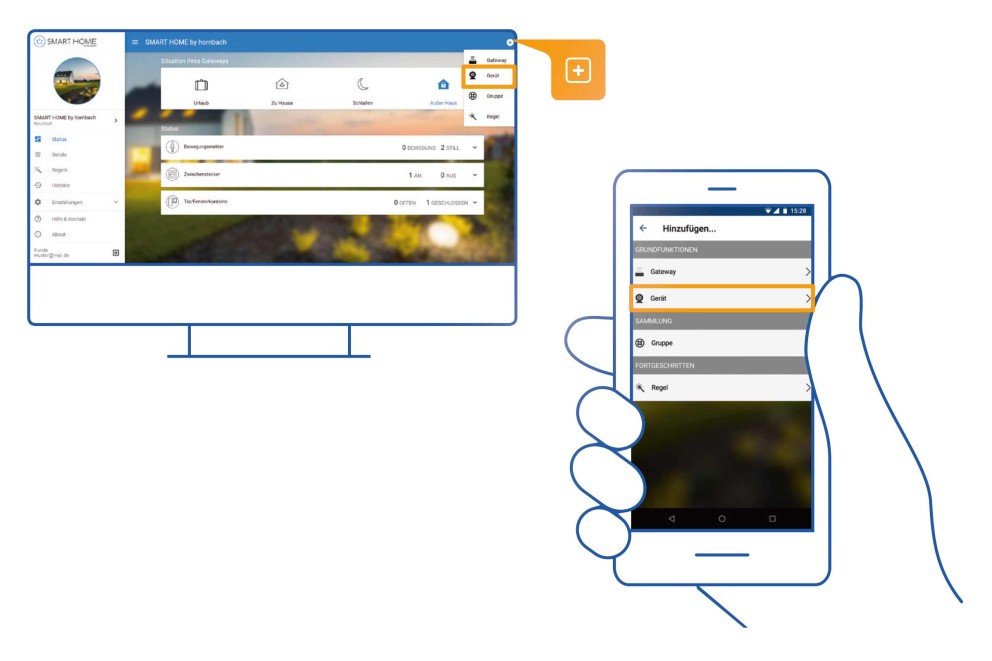
Encore des questions?
Il te suffit de consulter la page de la marque
Tu peux joindre notre hotline au: +41 (0) 41 929 64 99 (lun – sam, 08 h – 18h).